10 прихованих функцій Samsung Gear S3, які потрібно знати
Samsung Gear S3 розумний годинник залишається одним з найпопулярніших пристроїв компанії завдяки своєму міцному зовнішньому вигляду, який виглядає як звичайний годинник, його вибір вражаючих циферблатів та приховані функції, завдяки яким володіти ними приємно і використовувати. Ось 10 найкорисніших прихованих функцій Samsung Gear S3, про які ви повинні знати, якщо у вас є один із цих розумних годинників.
01
з 10
Прокиньте Gear S3, піднявши зап’ястя
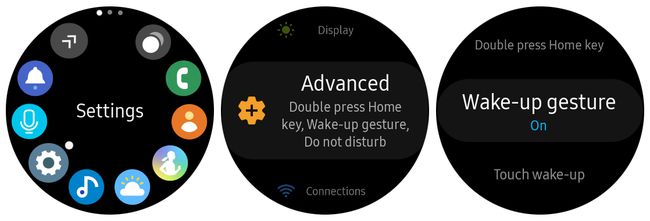
Gear S3 має функцію економії заряду акумулятора, яка вимикає екран через певний проміжок часу, але дуже багато людям подобається ввімкнути функцію постійного обличчя, щоб щоразу, коли вони дивляться на годинник, вони бачать його час. Ви можете отримати найкраще з обох світів, увімкнувши функцію «Жест пробудження».
Ця функція вмикає циферблат, коли ви піднімаєте зап’ястя до себе. Щоб увімкнути його, просто натисніть Налаштування > Розширений > Жест пробудження.
02
з 10
Тримайте годинник увімкненим постійно
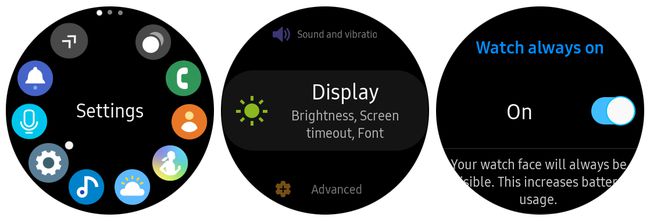
Ви можете запобігти вимиканню циферблата, коли ви опускаєте руку. Це налаштування рекомендовано, лише якщо ви зазвичай заряджаєте годинник, коли ви вдома чи на роботі. В іншому випадку батареї годинника вистачить лише на частину часу, ніж у випадку, якщо ви не використовували функцію постійного ввімкнення.
Щоб увімкнути цю функцію, просто натисніть Налаштування > Дисплей > Дивіться Завжди ввімкнено, а потім торкніться перемикача, щоб увімкнути Дивіться Завжди ввімкнено.
03
з 10
Економте час за допомогою додатків, що автоматично відкриваються
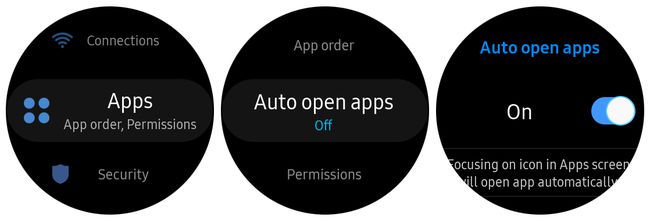
Щоб відкрити програму на своєму Samsung Gear S3, зазвичай потрібно натиснути кнопку «Додому», прокрутити до потрібної програми на панелі програм, а потім торкнутися значка програми, щоб відкрити її. Ви можете уникнути останнього кроку, увімкнувши Автоматичне відкриття додатків.
Щоб увімкнути цю функцію, торкніться Налаштування > Програми > Автоматичне відкриття додатків, а потім торкніться перемикача, щоб увімкнути Автоматичне відкриття додатків.
Тепер ви можете виконати ту ж процедуру, що й вище, щоб відкрити програму, але замість того, щоб торкатися значка, просто зачекайте, поки біла крапка блиматиме, і програма відкриється автоматично.
04
з 10
Слухайте музику без телефону
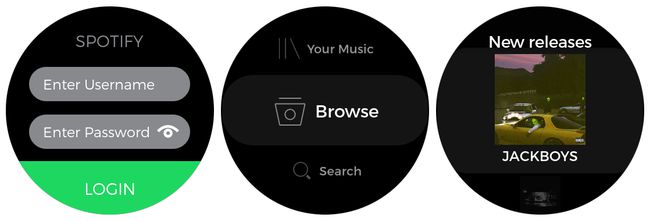
За замовчуванням музичний додаток Samsung Gear S3 відтворює пісні, збережені на вашому смартфоні. Однак ви можете слухати музику без телефону, оскільки є Samsung Gear S3 Wi-Fi здатний, і Spotify Додаток для Gear S3 надає функцію для перегляду та відтворення музики прямо з телефону.
Використовуйте програму Galaxy Wearable на телефоні, щоб встановити програму Spotify на свій розумний годинник. Вам потрібно увійти зі свого годинника. Ви можете знайти ідентифікатор для використання в Встановити пароль пристрою пункт меню всередині налаштувань у вашому обліковому записі Spotify.
Якщо ви не встановили пароль пристрою для свого облікового запису, виконайте процедуру, перш ніж продовжити.
Після того, як ви ввійдете в систему зі свого Gear S3, ви можете залишити свій телефон вдома. Поки у вас є доступ до Wi-Fi, ваш розумний годинник може переглядати та відтворювати будь-яку музику з вашого облікового запису Spotify.
Ви можете слухати музику без з’єднання Wi-Fi і без телефону за допомогою програми Spotify на своєму розумному годиннику, щоб завантажувати пісні або списки відтворення безпосередньо на пристрій.
05
з 10
Слухайте музику та дзвоніть за допомогою гарнітури Bluetooth
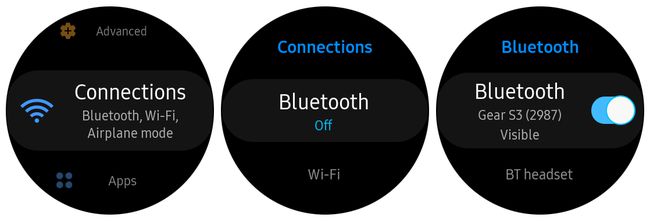
Слухати музику зі свого розумного годинника чудово, але ви не хочете, щоб усі навколо її чули. Якщо ви перебуваєте в спортзалі чи десь у громадських місцях, ви можете об’єднатися в пару Bluetooth гарнітуру зі своїм розумним годинником, увімкнувши Bluetooth. Для цього просто натисніть Налаштування > З'єднання > Bluetooth, а потім торкніться перемикача, щоб увімкнути його.
Зазвичай Bluetooth уже ввімкнено, якщо ви використовуєте його для підключення розумного годинника до телефону.
06
з 10
Зробіть скріншот

rajivkumarprajapati123/Pixabay
Ви отримали важливе текстове повідомлення, яким хочете поділитися з кимось іншим? Ви можете швидко зробити знімок екрана на Gear S3, утримуючи Додому кнопку, проводячи одним пальцем по екрану.
Щоб зробити це під час носіння телефону, потрібно трохи потренуватися, але якщо ви правша, натисніть кнопку Додому натисніть кнопку великим пальцем і проведіть кінчиком вказівного пальця зліва направо по екрану. Ви бачите, що з’являється невелике зображення, коли годинник робить знімок екрана.
07
з 10
Ярлик кнопки «Додому».
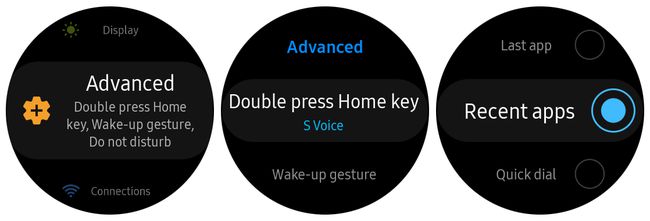
Втомилися від прокручування панелі програм за допомогою рамки, щоб знайти ту саму програму, якою ви постійно користуєтеся? Ви можете отримати миттєвий доступ до улюблених програм, двічі натиснувши кнопку Додому кнопку.
Торкніться Налаштування > Розширений > Двічі натисніть клавішу додому, а потім перейдіть до Останні програми і виберіть програму. Тепер ви можете двічі натиснути кнопку Додому клавішу та за допомогою рамки прокрутіть нещодавно використані програми та виберіть його.
Замість цього ви можете налаштувати подвійне натискання клавіші додому, щоб миттєво відкривати будь-яку іншу програму, включаючи погоду, Spotify, налаштування, галерею тощо.
08
з 10
Ніколи не втрачайте свій телефон із Find My Phone
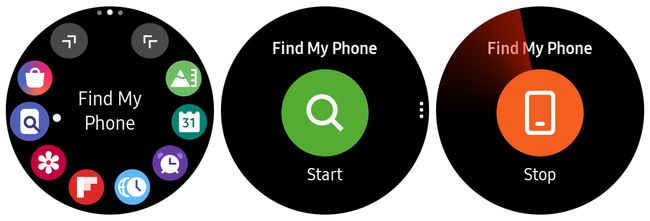
Завдяки вбудованому додатку «Знайди мій телефон» вам більше ніколи не доведеться турбуватися про те, що ви втратите свій пристрій. Відкрийте його з бібліотеки програм і торкніться збільшувальне скло значок. Ваш телефон повинен почати голосно дзвонити, щоб ви могли знайти його.
Якщо ви не біля телефону, торкніться три крапки праворуч від значка, а потім торкніться Знайдіть телефон щоб визначити геолокацію пристрою та побачити його місцезнаходження.
Тобі потрібно увімкніть службу «Знайти мій пристрій». на вашому Android, щоб ця функція працювала належним чином.
09
з 10
Ніколи не бійтеся надсилати запити SOS
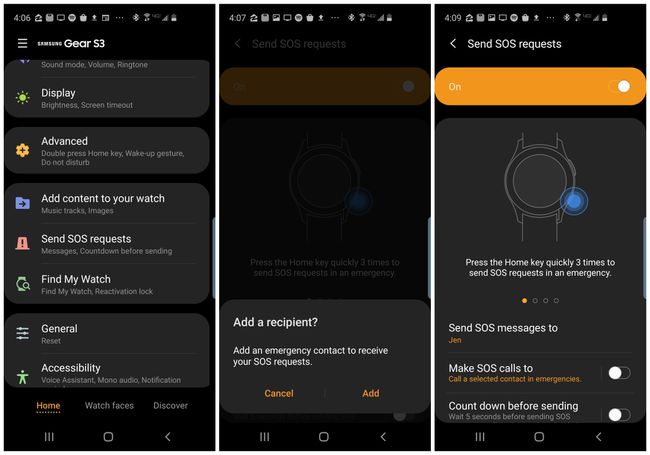
Якщо ви часто гуляєте по темній стоянці після роботи або вам доводиться відвідувати якісь дивні райони, можливо, вам захочеться дізнатися про функцію надсилання запитів SOS на Gear S3. Якщо цю функцію ввімкнено, ви можете торкнутися Додому кнопку тричі, щоб ваш розумний годинник негайно зателефонував вашому контакту з екстреної допомоги, щоб повідомити їм, що у вас проблеми.
Щоб налаштувати цю функцію, відкрийте програму Galaxy Wearable на телефоні, а потім торкніться Надсилайте SOS-запити > Надсилайте екстрені повідомленнядо і введіть екстренний контакт, який потрібно використовувати.
Ви також можете використовувати номер 911 як контакт для екстрених випадків, а також увімкнути, чи хочете ви, щоб програма чекала п’ять секунд перед дзвінком, щоб у вас був час скасувати дзвінок, якщо вам потрібно.
10
з 10
Легко вимкніть звук на телефоні та розумному годиннику

Ваш Samsung Gear S3 має три режими безшумності:
- Не турбувати: усі сповіщення вимкнено, крім будильників.
- Театральний режим: усі сповіщення та звуки вимкнено, включаючи будильники. Завжди ввімкнений годинник і жести пробудження вимкнено.
- Режим спокійної ночі: Те саме, що й у режимі театру, за винятком того, що ви все ще отримуєте будь-які будильники (тобто ви не спізнюєтеся на роботу).
Щоб увімкнути будь-який з цих режимів, торкніться Налаштування > Розширений, потім прокрутіть униз, щоб торкнутися Не турбувати, Театральний режим, або Режим спокійної ночі щоб увімкнути його.
Увімкнення режиму «Не турбувати» також вмикає його на вашому телефоні, якщо ви ввімкнули цю функцію Синхронізація Не турбувати функція в іншій програмі Galaxy Wearable у Синхронізувати налаштування телефону розділ.
